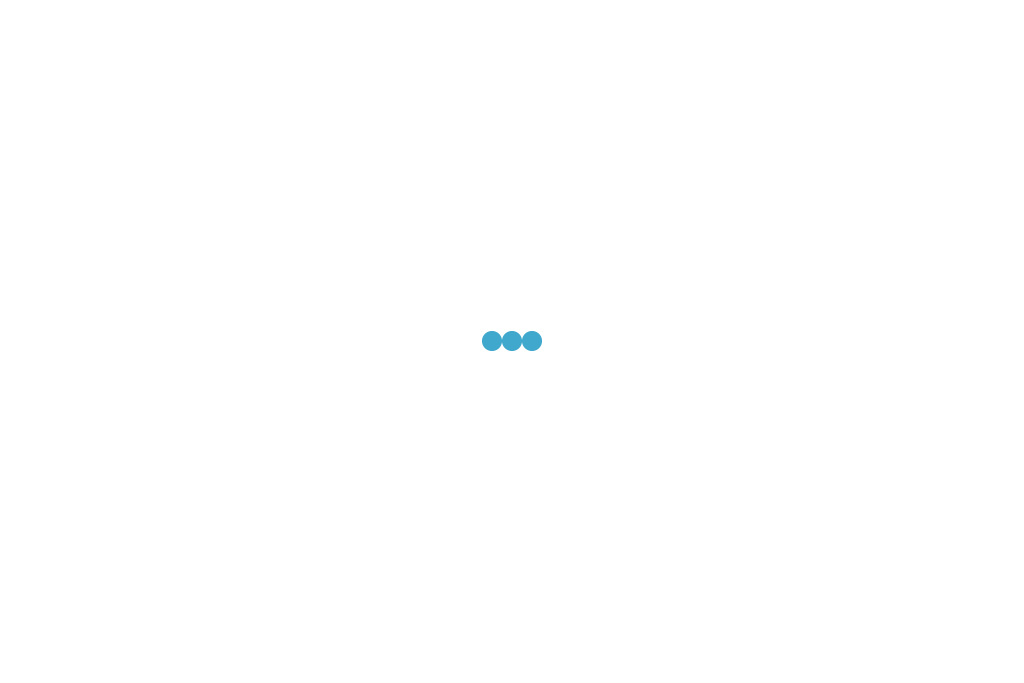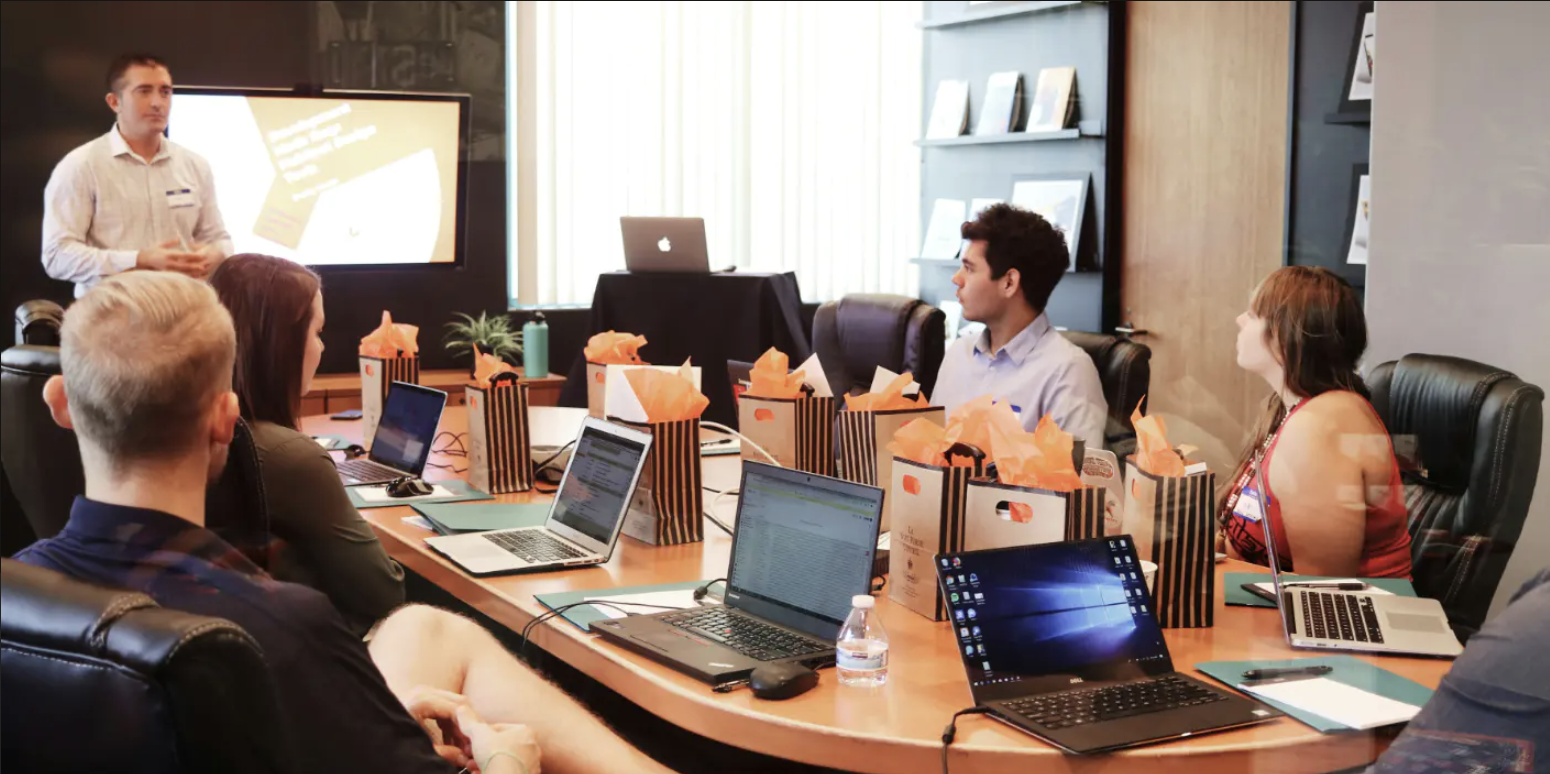前言
2015 年,一次机缘巧合(其实是买移动硬盘买错了),我有幸接触到了 WD MyCloud。虽然现在看来,它充其量只是块插着网线的移动硬盘,毫无可玩性,但却为我开启了新世界的大门。原来,不只有移动硬盘,个人用户可以部署网络储存。
正值我疯狂追番的年纪,却苦于每次下载好新番后,一遍遍用数据线拷到手机。看过的老番又不舍得删,500G 的硬盘越来越小。MyCloud 的出现解决了彼时所有的需求,我突然发现,NAS 不就是我观影之路、乃至个人储存的终极答案吗。
尝到甜头后,自然诞生了进一步的需求:既然能做到 24 小时在线,为何不可以通过它直接管理下载?除了下载,能否帮我自动备份电脑硬盘的文件?如果我不在家,能不能用流量看我下载好的动画?或者,还能做到更多?
由明确的需求驱动,几年间我尝试了许许多多的 NAS 产品,也探索过大大小小的 Docker 软件。他们有些确实能提高生活品质,但亦有些只是为了折腾 NAS 而创造出的伪需求。好用与否,因人而异。这篇文章中,我从需求出发,简单分享一下 NAS 的使用心得。希望可以对浏览本文的你带来一些启发:如何选购一台 NAS?有了 NAS 又可以做什么?
声明:文章中不可避免对品牌及软件有所提及,但没有任何推广成分。
硬件与系统:从这里出发
对于新手,直接购买主流品牌的成品 NAS 是推荐的入门方式。这类产品不但有开箱即用的硬件配置(硬盘需要单独购买),还预装了主流的 NAS 系统,即便使用中遇到问题,也能轻松寻求网友或客服或帮助。需要注意的是,各品牌间的系统无法互相兼容,购买前务必提前了解一下它的系统,避免买完发现用起来不顺手。当然,只要避开冷门产品,市面的主流系统都能带来不错的使用体验。
部分品牌如群晖在官网中提供了在线演示,无需注册即可体验大部分功能,强烈建议用户在购买前试用一下:
- 群晖:https://demo.synology.cn/zh-cn/dsm
- 威联通:https://www.qnap.com.cn/zh-cn/live-demo
- 极空间:https://tiyan.zspace.cn/
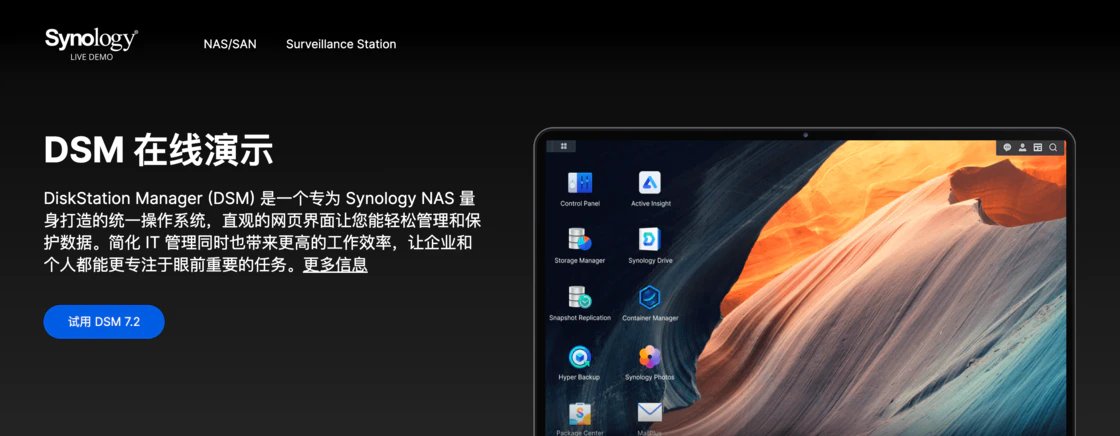
如果具备一定的使用经验,除了选购成品 NAS,你也可以像组装电脑一样,自己动手组装一台 NAS,因为它们在硬件上本来就高度相似,无非集成度带来的尺寸问题。在操作系统的选择上,除了通过配置补丁来引导群晖 DSM 等系统外(不推荐,有法律风险),也有 Unraid、TrueNAS 及 OpenMediaVault 等专为 NAS 打造的系统,使用体验毫不逊色于成品 NAS。
由于对配置要求较低,家里淘汰的电脑硬件也有机会再次发光发热。即便重新购买,相比同配置的成品 NAS 也会便宜很多。你还可以根据自身需求,实现灵活的配置组合,例如增加独立显卡实现硬件解码、或安装万兆网卡虚拟软路由,解锁 All in boom 的进阶玩法。只要具备一定的基础知识与解决问题的能力,组装 NAS 也不失为一种好的方案。
前两年有众多诸如「星际蜗牛」之类的矿渣设备流入市场。它们价格低廉,一度在社区中广泛流行,经常能看到用户分享使用心得。矿渣有风险,上车需谨慎。这类产品通常存在潜在的安全风险,不排除一些明雷暗病,轻则设备损坏,重则硬盘报废。不同的型号也有各种坑需要特别留意:例如「星际蜗牛」供电较差,需自行更换电源;「猫盘」时不时会掉 IP,非常搞人心态。对于这类产品,买来折腾一下尚可,倘若正经储存资料,十分不推荐选择!
总的来讲,对于入门用户,根据预算和盘位需求,选择大品牌的成品 NAS 肯定没错。如果对 NAS 有特殊需求,或追求极致性价比,则可以尝试自行组装 NAS(淘宝咸鱼也有有偿装机的一条龙服务)。不考虑黑群辉的前提,两者简单对比如下:
| 成品 NAS | 组装 NAS | |
|---|---|---|
| 操作系统 | 开箱即用,通常无法更换系统 | 需要自己安装,但可以随意更换系统 |
| 应用商城 | 自带应用商城,一键安装。部分机型支持安装 Docker 应用 | 无官方商城或官方应用,以开源的 Docker 应用为主 |
| 扩展性 | 「买定离手」,除了中高端设备外不支持硬件升级 | 选择灵活,可随意升降级硬件 |
| 硬盘盘位 | 「买定离手」,除了中高端设备外无法扩展硬盘柜 | 只要接口够,硬盘无上限 |
| 售后服务 | 售后完善,多支持 7×24 小时服务 | 需要自己研究解决 |
| 价格 | 价格相对较高 | 同配置价格更低 |
群晖 Synology
群晖是专业 NAS 市场的领导品牌之一,早在 2000 年于台湾成立。经过 20 多年的技术沉淀,群晖 DSM 在安全性、易用性与美观度上遥遥领先,是当今家用 NAS 的主流选择之一。不过,DSM 在一定程度上导致群晖存在品牌溢价,用高情商说法,这叫为系统付费。当然,在这么多系统中, DSM 也确实好用。
塔式 NAS 中,群晖有 J 系列、Value 系列、Plus 系列与 XS 系列四种可以选择:
- J 系列面向入门用户,群晖唯一的白色外观,不过仅有双盘位型号。CPU 采用 ARM 架构,不支持 Docker,只能安装套件中心的应用,可玩性有限
- Value 系列面向大众用户,1 到 4 盘位均有选择。依旧是 ARM 架构,但今年开始支持 Docker 大受好评,终于不用加钱上 Plus 了
- Plus 与 XS 系列面向高阶用户,盘位选择多样。支持安装 M2 SSD 做缓存盘,部分型号还提供了额外的内存与 PCIE 插槽,甚至还能扩展硬盘柜,当然价格也十分高昂。正面开始采用家族系外观,简洁大方,个人感觉是群晖里最好看的设计
若预算充裕,选购时尽量从 Value 起步,不仅外观更好看,由于原生支持 Docker,软件层面的可玩性也会更高。如果你不会或无法安装 Docker 应用,套件中心也提供了非常丰富的第一方软件。无论是常用的媒体三大件 Video Station、Audio Station 和 Synology Photos,还是小众的 Mail Station 抑或者 Note Station,相信都可以满足你的需求。
除此之外,热门第三方软件也会在商城上架,覆盖面非常广。甚至还可以添加网友分享的自定义源,解锁更多自制应用。
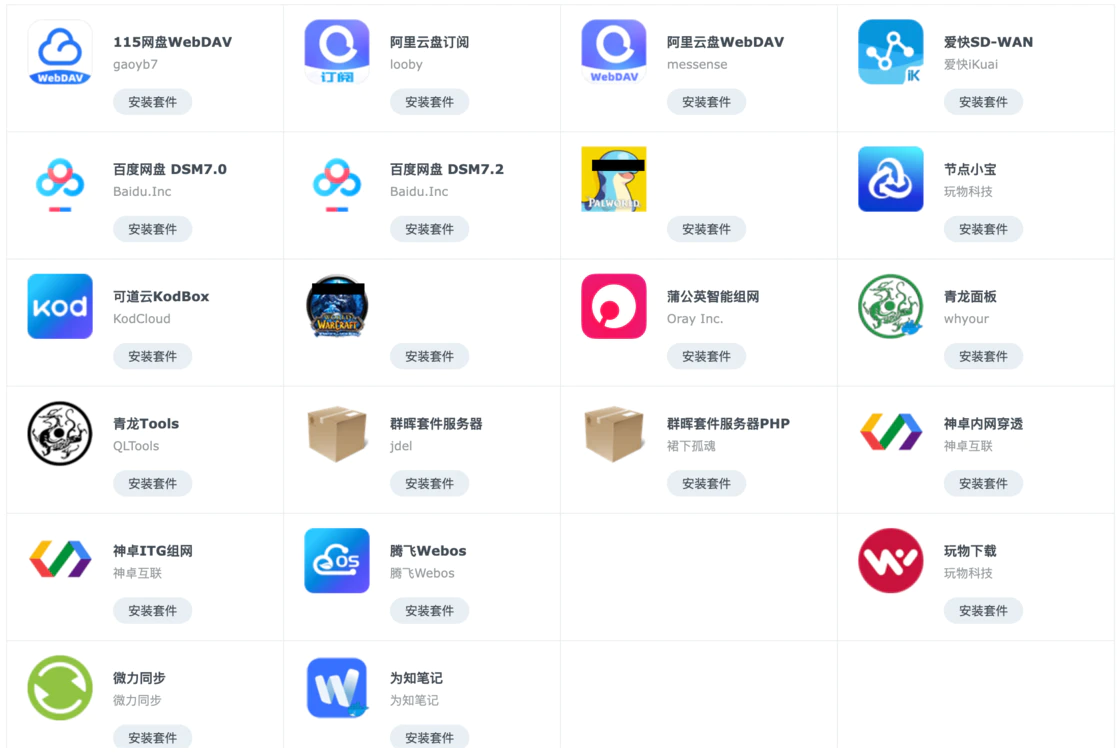
在 2021 年正式推出 DSM 7.0 后,群晖重做了多款常用软件,不仅有全新的功能加入,UI 也采用了与 7.0 同源的设计风格。例如相册软件 Synology Photos 整合了 Photo Station 与 Synology Moments 的多种功能,无论在人脸识别的准确率,还是手机 APP 的易用性上,均属于相册类软件的第一梯队。
至于部分无缘重做的软件(如 Audio Station 等),则依旧保留着旧版的视觉风格。功能上除了免费以外没什么特色,估计开发团队觉得能用就行吧。好在它们都有不错的第三方软件可以替代,不必非吊死在群晖这棵树上。
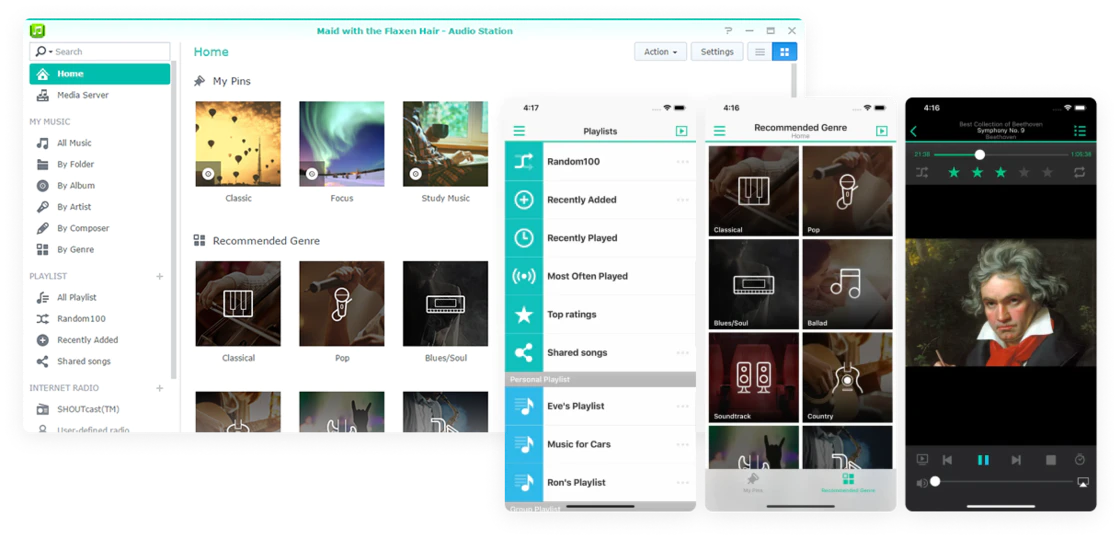
众多高级功能中,Quickconnect 绝对值得单独一提。不需要公网 IP,也不需要复杂的网络设置,只用一个 QuickConnect ID 就能享受安全的外网访问。不过也别高兴太早,国内的网络环境中,实测大多数情况下,Quickconnect 穿透后速度只有可怜的 5 Mbps,顶多适合出门在外救个急。如果对穿透有刚需,还是得用更专业的 ZeroTier 或 DDNSTO 等软件。
总结:系统的优秀无需多言,丰富的型号也足以满足多样化的使用需求,型号上除了面向小白的入门级 NAS,更有面向发烧友的机架式服务器可选。对于大多数用户来讲,从群晖入门 NAS 都是一个不错的选择。
威联通 QNAP
威联通也是一家专业 NAS 厂商,于 2004 年在台湾成立,曾经与群晖一同占据了国内 NAS 市场的大半江山,也曾是家用领域群晖最大的竞品。威联通在型号的选择上十分丰富,更有独具特色的 NAS 产品:例如自带 3.5 寸与 2.5 寸两种托架的塔式 NAS,同时兼顾了内容储存与高速阵列组建;以及自带双 HDMI 接口的无风扇静音 NAS,支持 4K 输出,简化了电视观影的难度,适合有独特需求的用户选择。

2021 年,威联通将系统升级到了最新的 QTS 5.0,采用全新 Linux 内核,安全性与稳定性均有所加强。至于宣称「重新设计」的「全新」 UI ,不能说跟 4.0 很相似,只能说一模一样,连图标都没变,单纯调整了一下尺寸大小,真是幽默。设计上依旧保持了 iOS 7 世代的风格,主打一个返璞归真。好在流畅度上确实有优化,这点给个好评。
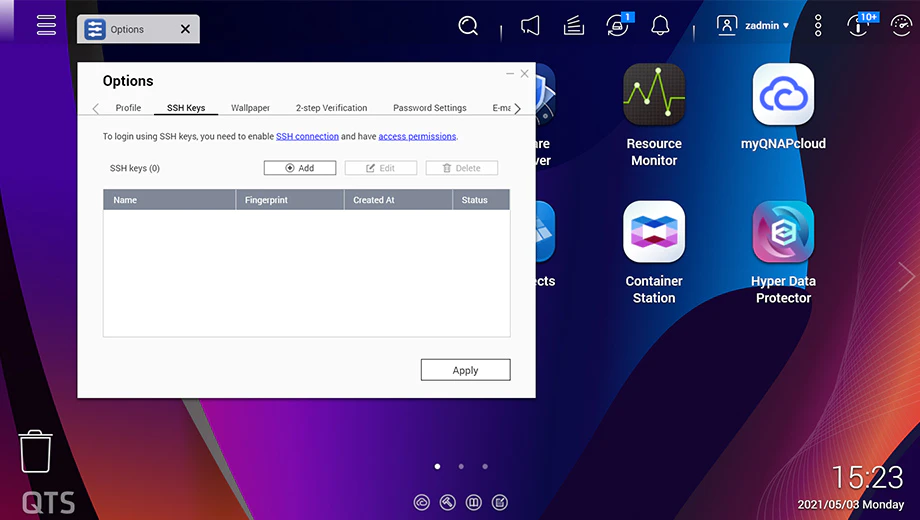
尽管视觉体验仍需改进,威联通 QTS 在功能与软件层面可不差。作为老牌厂商,威联通的软件商店提供了数量丰富的应用程序,群晖拥有的大部分应用在威联通上都有对应(虽然不好看)。自家的相册应用 Qumagie 在综合 AI 能力下比群晖 Synology Photos 更强大,全新的 UI 也算达到了 2020 年的平均水平,值得夸强。
总结:如果不在乎 UI,威联通的系统体验与群晖较为相似。同配置的 NAS 价格比群晖更友好,适合追求性价比的用户选购。
绿联/极空间等
除了群晖威联通,NAS 届还有绿联、极空间、华为等新晋 NAS 品牌选择。经过几年的发展与迭代,这些产品或多或少积累了一定数量的用户群体。庞大的用户基数意味着厂商会更加重视用户体验,不仅能获取持续的功能和安全更新,也不需要担心突然跑路。由于我自己没有长期使用,干脆把它们放在一起简单介绍。
对于普通用户在意的价格,这类产品优势很大。不仅售价亲民,核心功能也没落下,甚至一些体验比群晖做的更好,例如相册快速备份,以及自动刮削生成海报墙等。手机 APP 的本地化比起大牌更加完善,家里的老人也能快速上手查看照片,学习成本很低。不可否认,对于大多数用户,这类产品足以达到期望值,满足主要的储存与分享需求,毕竟不是所有人都有功夫天天折腾 NAS。
不过要想更进一步,需要考虑的就多了。首先原生应用数量实在有限,更多依赖用户自己安装 Docker 应用。其次细节上也还需要进一步打磨,比如绿联的权限问题一直饱受诟病。就在 6 月初,绿联全新打造的 UGOS Pro 系统尚未开发完成就急于发布,BUG 不断,产品口碑断崖式下跌。上述种种问题都需要时间来优化和完善,并非一蹴而就,只能说未来可期。
软硬件之外,NAS 产品的外观鲜有被人提及。虽然软件层面仍需要时间追赶,但外观设计不依赖产品底蕴,说一句遥遥领先也不为过,可以给台厂一点小小震撼。不少用户买了绿联 NAS 只为一个外形,到手改 BIOS 刷系统一气呵成。希望有一天,心水已久的极空间 P8 也能安装 Unraid 来个绝杀。

总结:如果预算有限,只有简单的功能需求,可以尝试此类产品。另外,由于国产 NAS 系统正在起步阶段,内容审查制度仍不明朗,偶尔会有风言风语出现,对于需要储存特殊内容的用户务必谨慎考虑。
Unraid
如果不打算选购成品 NAS,就需要自己动手安装操作系统。常见的 NAS 系统有 Unraid、TrueNAS、OpenMediaVault 等。需要注意的是,这类系统不提供桌面模式,而是通过类似 Dashboard 的后台来管理,初次使用有一定学习成本,需要一定时间上手。
我曾短暂体验过 TrueNAS 与 OpenMediaVault 但浅尝辄止,它们入门门槛较高,也没有吸引我的功能特性。反倒是 Unraid 系统,凭借独特的阵列模式,以及高上限的丰富玩法,这几年在国内社区迅速走红,收获了大量 NAS 用户。
如果你不满足于传统的磁盘阵列,不妨来尝试一下 Unirad,主要优势有三个:
- 冗余:允许用户选择是否做数据冗余,最高支持 2 块校验盘。做冗余的校验盘不需要在创建阵列时添加,可以随时新增或移除。若移除校验盘,阵列会回到无数据保护的状态,而不影响储存的数据
- 阵列:阵列内硬盘在 Unraid 中叠加为「储存池」的形式,数据会根据配置规则,向阵列内的一块或多块硬盘中写入。单独移除某块硬盘后,该硬盘或阵列内的数据仍能被正常读取,不会出现一块硬盘损坏造成全部数据丢失的情况
- 缓存:支持添加多块 SSD 作为缓存盘使用,数据会优先写入缓存盘中确保写入速度。Unraid 会根据定时任务,自动将缓存盘内的数据写入阵列。此外,对于读写敏感的数据(如虚拟机等),你还可以选择将阵列数据反向写入缓存,或数据仅保存在缓存盘内,保证良好的使用体验
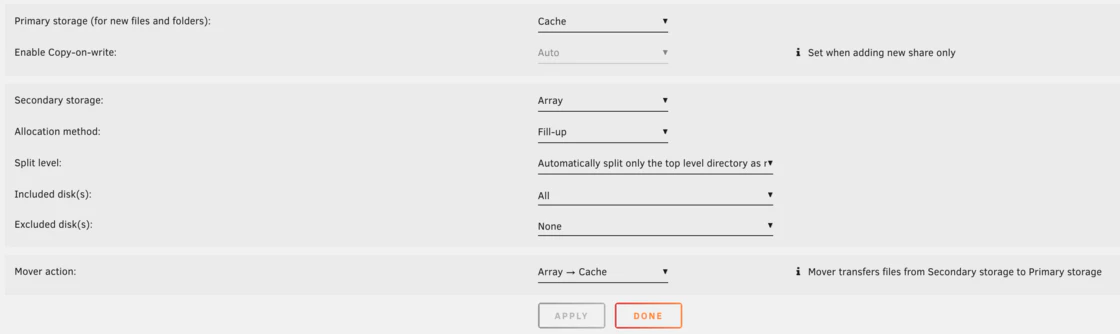
这种独特的储存模式,不可避免会带来一定缺点:
- 存在校验盘时,写入数据会同时访问阵列与校验盘,千兆下速度砍半,实测只有 60 MB/s 左右。只得再添加一块 SSD 当缓存盘,让数据先写入到缓存跑满带宽,然后再根据定时任务移动到阵列
- 如果缓存盘加的太小,写满后会导致正在执行的任务强制停止(如下载暂停,或虚拟机报错)。缩短定时任务的间隔时长是一种方案。另外也可以在商城安装 「Mover Tuning」 插件,实现缓存将满时自动移动至阵列
- Unraid 的储存形式决定了它难以实现全盘加密,万一硬盘被盗,数据不设防可以被直接读取。尽管存在 「Duplicati」 等软件实现数据加密,但难以覆盖全盘,还失去了「一块硬盘损坏,其余仍可读写」的特性
如果条件允许,推荐使用校验盘的用户搭配 SSD 使用。除了提高读写速度,还能让下载任务优先保存在缓存盘,配合硬盘自动休眠,减少机械硬盘「炒豆子」的噪音,并降低整机功耗。
前置声明:下述内容仅供扩展思路,并非选购建议。
矿难结束后,除了矿渣设备外,还有大量 SSD 与机械硬盘流入市场。这类 SSD 通常寿命过半,写入量可达上百乃至上千 TBW (TBW 是固态硬盘的总写入容量,与硬盘寿命挂钩),但价格相比全新便宜的多,二手市场中有一定的销量。尽管我自己曾淘到过一块 500 TBW 的 SN750 2T 当下载缓存(官方寿命为 1200 TBW),用了两年也没出过故障,但仍不推荐任何人选择。矿盘有风险,选择需谨慎。
至于机械硬盘,如流通较多的 HC530,尽管没有写入寿命一说,但它们通电时间长,且长期处于高温工作环境,翻车概率较普通硬盘高。即便能长期使用,噪音也会更大,很难放在卧室使用(亲身体验)。借网友的一句话来说,这类产品并非性价比高,单纯只是价格便宜。
作为商业化 NAS 系统,Unraid 需要付费使用,根据提供盘位不同分为 49 和 109 美元的年度订阅,或花 249 美元永久买断。前者的年度订阅到期后仍可以正常使用,但若不支付 36 美元的后续年费,将无法再接收大版本更新。值得一提的是,上述售价是今年 3 月份刚刚调整的,之前不限硬盘数量的 Pro 版只需要 129 美元(幸亏上车早)。
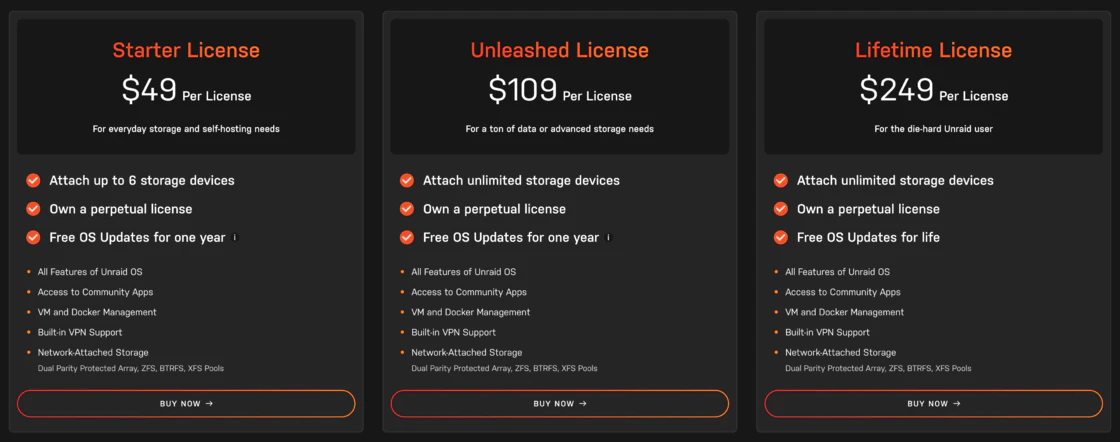
总结:Unraid 独特的阵列模式并非适合所有人,但若有阵列要求,这种模式别无二家。Docker 与虚拟机支持硬件直通,可以搭建 All in one 平台。不过,Unraid 没有桌面模式,自带的文件管理器聊胜于无,需要安装第三方软件解决;系统配置相对复杂,尤其是各 Docker 的权限设定,需要一定动手能力。总的来讲,Unraid 更适合进阶用户选择。
机箱:没有功能,只有好看
在讲软件之前,我想单独用一个大章,谈一下被多数人忽视的机箱选购。本人从事设计行业,对目所能及的东西都有一点点的审美要求(或许有人已经发现了,我在介绍系统时对 UI 十分执着)。而有一个设计优秀的机箱摆在家里,平日里看到也会心情愉悦。
这两年随着 NAS 用户群体的增加,除了银欣、乔思伯等老牌机箱厂,还出现了许多设计优秀的客制化 NAS 机箱,在结构、用料还是外观上都有一定讲究。千万别被「客制化」三个字吓到,不像是键盘圈子,尽管确实存在上千元的全铝机箱,但更多是面向大众用户,价格位于 400 – 800 元之间。我在此抛砖引玉,给打算组装 NAS 的用户一些参考。
迷你主机
这类产品其实是一种准系统,出厂时已经包含了必要的硬件,到手后插入内存和硬盘就能使用。它们外观精致,体积小巧,还不用考虑占位,家里随便哪里都可以放的下。型号上除了常见的 Intel NUC 和联想 ThinkCentre Tiny 等大厂机型外,这两年市场上涌现了超多类似产品,不乏有独特的外观设计可以选择(NAS 的一些玩法如硬解存在显卡兼容性问题,因此尽量选择 Intel CPU 的型号)。

另外,迷你主机除了 M.2 硬盘外,通常最多仅支持一块一块 2.5 寸的 SATA 机械硬盘。目前市面上可选容量最高只有 5TB,而且部分机型无法兼容 15mm 的硬盘高度,购买前需要特别留意。如果对盘位与容量要求不高,完全可以考虑尝试。
推荐度:★★★★☆
银欣

在客制化 NAS 机箱兴起前,银欣是少有几个做 NAS 机箱的品牌之一(不讨论全塔机箱),其热门型号 DS380 我愿称之为那几年的年度最佳(毕竟实在没得选了)。DS380 采用 8 盘位设计,兼容 mATX 主板,前面板可以开启,不仅支持上锁保护硬盘被盗,还可以挡住面板指示灯或锁定开机按钮,避免小孩和宠物误触关机(瞧瞧什么叫用户体验)。
机箱整体用料不错,设计语言比较古老,但放到今天依旧能打。实际上手后会感觉质感一般,尤其是两面防尘网结构粗糙,放在今天对不起 800 元的售价。除此之外硬盘区域的散热也存在问题,虽然两颗风扇对着硬盘在吹,但是风道设计不合理,凉风难以穿过硬盘,需要魔改优化。根据我亲身经历,长时间高温会导致硬盘托架的把手软化变形,真的能逼死强迫症。

银欣在 2018 年推出了另一款 CS381 机箱,依旧是 8 盘位设计,兼容 mATX 主板,不过允许安装更长的显卡及水冷散热。宣传图上看似庞大,实际体积只比 DS380 大出 6L。前两年我非常喜欢这个机箱(心中的白月光),奈何 1700 元的售价始终下不去手。如今好看的客制化机箱太多了,因此也不推荐给普通用户。
推荐度:★★★☆☆(银欣 DS380)
推荐度:★☆☆☆☆(银欣 CS381)
乔思伯
作为新晋机箱厂之一,乔思伯主打颜值 + 性价比,在电脑机箱领域推出过多款经典型号。眼看这两年 NAS 市场的火爆,乔思伯不甘落后,陆续发布了 N1 到 N4 四款机箱,兼容 5 – 8 硬盘盘位与 iTX 至 mATX 多种版型。不过这个牌子的部分产品做工一般,会有面板边缘割手的情况,选购具体型号前有必要多看看买家评价。

相比后面要介绍的客制化机箱,大厂品牌在兼容性方面的优势极大,例如乔思伯全系 NAS 机箱都支持 SFX 电源,相比 1U 电源选择面更加丰富;防尘设计也十分到位(客制化机箱大多都需要自行加装防尘网,虽然不贵但很麻烦),配合 500 元左右的售价,比较值得入手。
推荐度:★★★★☆
NBOX
NBOX 是最早推出的客制化 NAS 机箱之一。我还记得作者在博客上下豪言壮志:模组化设计、内置 UPS、硬盘柜扩容、PCIE 拆分等等。从渲染图上看正脸外观简洁,堪称艺术品,放到今天仍是第一梯队。而且首发价只要 699,这价格还犹豫什么,马上交钱上车。

历经多次改版与跳票后,首批终于发货(我预购晚,还要等几个月)。根据群友反馈来看,氧化效果很棒,倒角开的很漂亮,整机质感确实可以。主板采用倒置设计,构思巧妙,然而结构设计不太合理,若要拆分 PCIE 通道,会导致安装难度会直线上升。
外观方面,机箱正面与宣传图差距不大,但背板跟放弃治疗了一样,开孔毫无美感,不仅无法固定 PCIE 挡板,空置的部分还会留下大洞,只能靠贴贴纸遮挡,属实有点难评。后来作者改进了背板设计,将主板正置并留出多个半高 PCIE 位置,不过需要额外选配。
硬盘扩展柜我记不清有没有卖过,但众筹时画的 UPS 大病肯定是没上过。目前机箱已经停产,估计不会再有后续了。如果对这个机箱感兴趣,可以从咸鱼淘一下二手,不同批次和套件搭配的价格,从 300 至 800 元不等,性价比尚可。
推荐度:★★★☆☆
TANK

TANK NAS 有深浅双色可选,支持横置或竖置。正脸外观偏机甲风,这点见仁见智,不过可能不太好与家庭环境搭配。机箱采用 6 盘位设计,兼容 mATX 主板,能支持全高的 PCIE 这点比较少见。社区中的评价不错,一些小问题作者会采纳并改进,经过多次迭代,现在竟然已经出到第 6 版了。另外作者还在群里众筹搞了个 D1581 主板,去年终于做出来了,有兴趣可以尝试一下。
总的来讲是个很均衡的机箱,前提你只需要 6 个盘位。机箱售价为 699 元,性价比尚可。

他们家还有一款 TANKC8+8 机箱颜值也很高,半透明硬盘托架、4 槽位全高 PCIE 设计、兼容 SFX 电源。作者宣称主打性价比,仅售 699 交个朋友。不过从 2022 年鸽到现在,一点动静也没有,不知道还能不能等到。
推荐度:★★★☆☆
宝藏盒
又是一款设计独特的 8 盘位机箱,兼容 mATX 主板,但仅支持半高 PCIE 设备。CPU 散热有限高,但可以安装水冷系统。前面板使用木质外壳,根据颜色不同木板材质也有所不同。初期版本顶部采用钢化玻璃,喜欢 RGB 主板的小伙伴有福了(实无卵用,还影响散热,1.2 版本改回了带散热孔的金属板)。
新款机箱优化了硬盘区的风道,散热表现相比旧版有所提高,但一些不合理的开孔依旧没有调整(例如侧面开孔被电源遮挡)。相比其他 NAS 机箱,宝藏盒的前面板可以选购带鱼显示屏(屏幕价格 500 左右),视觉效果炫酷,逼格拉满。机箱售价 689 元,做工与品质对的起售价,可以放心上车。

作者去年还推出了宝藏盒 Pro 机箱,外观与做工更加精致。不仅兼容 ATX 大主板,更是支持 SFXL 电源。虽然有 7 个 PCIE 槽位但依旧仅支持半高,大显卡又只能观望咯。售价翻倍来到了 1399 元,性价比较低,不建议普通用户选择。
推荐度:★★★★☆(宝藏盒)
推荐度:★★★☆☆(宝藏盒 Pro)
星之海

据说星之海的作者是机箱行业大佬,辞职出来做的半人马座机箱,没想到反响热烈,于是陆续推出了御夫座、射手座、天蝎座、天箭座等型号,均采用星座命名,覆盖了从 349 到 1199 元不同价位。
低价产品主打性价比,高端产品强调品质与做工,各型号口碑都不错。根据拆解图来看,几款机箱的结构设计比较合理,空间利用率高,甚至还能安装 ATX 电源。无论预算多少都有合适价位的机箱,值得尝试一下。
推荐度:★★★★☆
软件:实现你的托管需求
终于到了软件部分。这一章主要分享这几年在影音方面折腾的经验(这也是我对 NAS 的核心需求)。由于篇幅所限,更多有趣的 NAS 软件会在最后简要提及。
与前两部分一样,在软件选择上,除了功能层面,UI 与用户体验也会作为重要的考量因素。
媒体服务器
主流的媒体服务器有三大金刚:Plex、Emby 和 Jellyfin,相信了解 NAS 的用户早已耳熟能详。比起传统的文件夹播放,这类软件提供了更加强大且灵活的解决方案,帮助你管理与访问 NAS 中的影音内容。虽然听起来噱头十足,对普通用户来说,核心功能无非以下两点:
- 媒体库管理:仅需简单设置就可以自动扫描并组织 NAS 中的电影、电视节目与音乐等内容。搭配软件自动刮削,新手用户也可以轻松创建媒体库,生成壮观的海报墙
- 转码与多平台支持:无论是智能电视还是机顶盒都可以根据设备实时转码,避免芯片过老或格式兼容导致的卡顿与偏色。另外,出门在外时,也可以手动降低视频码率,适应不同的网络环境,起到节省流量的作用
如果你觉得不过如此,那说明你不是这类软件的目标用户(没有贬义成分)。假如对海报墙不感兴趣,对硬件解码没有刚需,传统的文件夹播放又有何不可?况且越来越多的播放器加入刮削功能,硬件解码也早已不再困难,对于轻度用户已经完全够用。
作为过来人,我不会直言他们是伪需求。存在即有价值,适不适合自己,只有亲自尝试过才知道。不用担心被网上复杂的安装过程劝退,作为面向大众的软件,这些软件在群晖等系统中均可一键安装,只要跟着配置走,即便是小白也能轻松上手。也不用担心订阅问题,除了硬件解码外的基础功能均可免费使用。究竟适不适合自己?待到完全体验后,在下结论也不迟。
尽管 Plex、Emby 与 Jellyfin 三者功能相似,但使用体验上仍存在一定差异。我算不上重度用户,只能从个人角度,浅谈一下三款软件的优劣。
Plex
在三款软件中,Plex 是 UI 设计最好看的,也是支持平台最全面的。Plex 安装非常简单,首次使用不要求用户设置远程访问等高级功能(可以按需在设置中启用),步骤十分剪短。此外,在一些播放细节上也比较人性化,例如片头跳过功能就非常实用。
如果你偶尔逛逛 NAS 社区,会发现 Plex 的讨论热度却不及 Emby 与 Jellyfin,主要是因为 2018 年官方停止了对第三方插件的支持。除了官方提供的功能外,难以满足用户的进阶玩法。目前活跃的插件寥寥无几,大多与数据分析有关,实用性不强。
作为媒体库的核心功能,官方的刮削器准确度也有限,大部分海报只能刮削出繁体版本,简体中文的信息缺失较多,需要搭配 TMM 才能达到不错的效果,比较劝退新手用户。
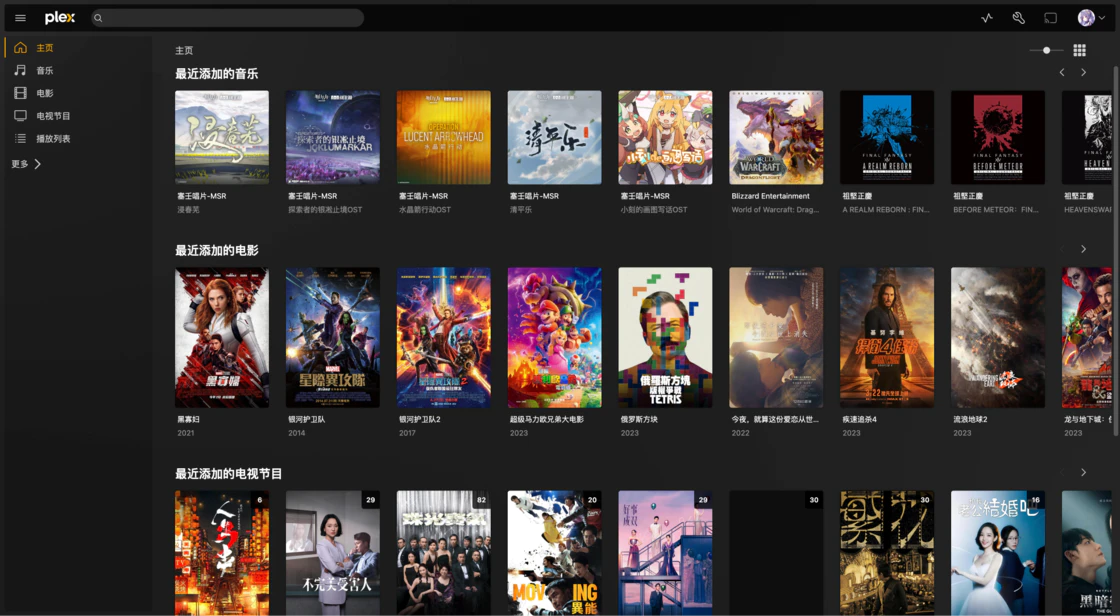
尽管 Plex 全平台兼容这点大受好评,但令人疑惑的是,官方客户端至今仍不能倍速播放,必须得用第三方播放器才能享受这项「先进」功能。然而其他播放器又不能实现硬件转码,说在意这点的用户谨慎选择。话又说回来,既然都用第三方播放器了,又何必执着于 Plex 呢?
Plex 还有一项非常好用的功能就是音乐服务器,我用了三四年,体验非常不错。在音乐管理上,评分系统、资料库电台、智能播放列表等功能均有支持。Plex 还为移动端专门开发了配套的 Plexamp 播放器(需要 Plex Pass 订阅),UI 界面简洁美观,相比 Apple Music 和 Spotify 毫不逊色。不仅实现了网页中的大部分功能,还支持音乐下载后离线播放;在线播放也可以根据网络模式自动转码(遗憾的是最高 OPUS 256K),即使面对 Navidrome 或 Subsonic 等专业音乐服务器依旧能打。
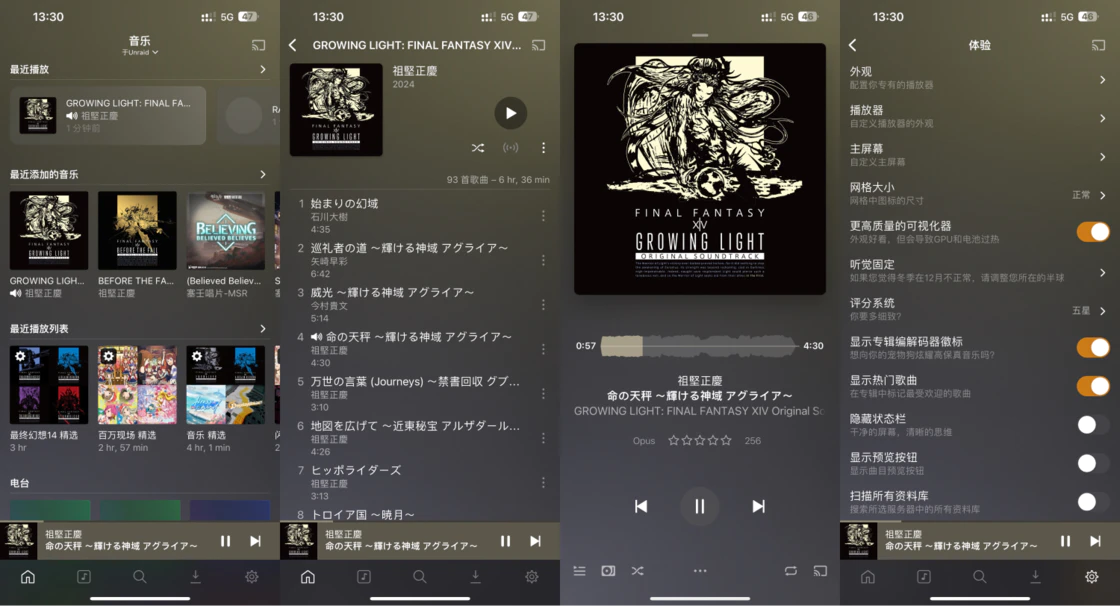
如果不搭配官方客户端播放,免费版的 Plex 足够使用。除非想要 Plexamp 播放器,那就得开通 Plex Pass 订阅了,年费 39.99 美元,但可以选择 119.99 开启永久,按需选择即可。
Emby
Emby 与 Plex 的功能非常相似,尽管 UI 与 APP 设计上稍有逊色于 Plex,不过支持安装第三方插件,仅冲着这一点就甩开了 Plex 几条街。客户端在主流平台均有支持,不仅可以开启倍速播放,解码时的资源占用率也比 Plex 稍低一些。如果对视觉要求不高,也不用音乐服务器,个人更推荐选择 Emby。
Emby 自带有插件商城,不仅可以一键安装上架的插件,Github 里大佬开发的插件也能以文件形式安装,如自动下载中文字幕的 MeiamSubtitles 等。但刮削插件较少,如果刚需则需要搭配 Jellyfin 使用。
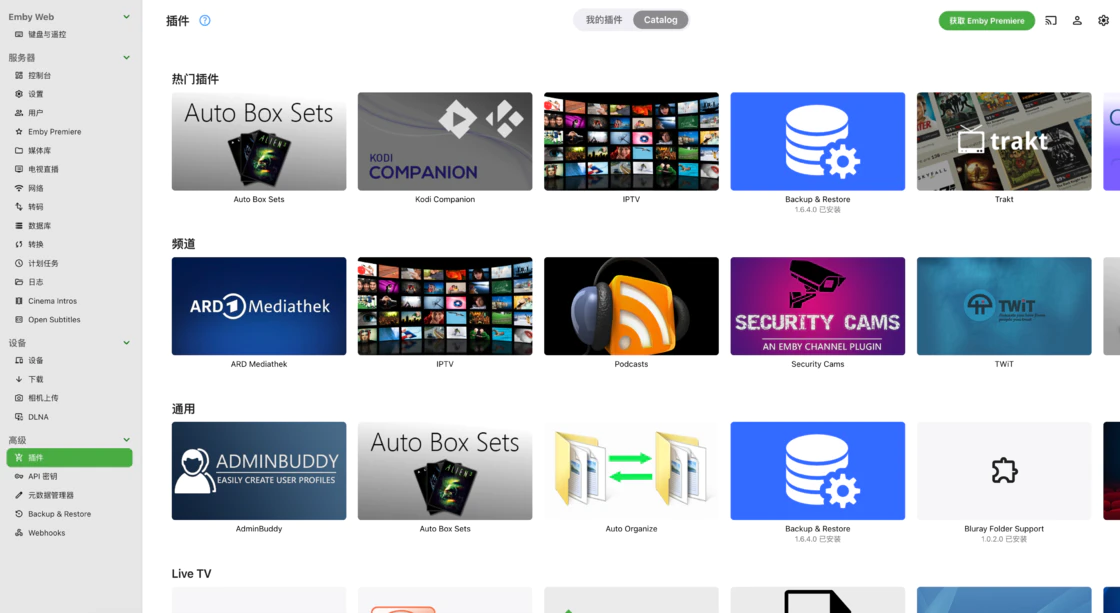
Emby 也有高级会员,叫做 Emby Premiere。与 Plex 相同,永久订阅价格为 119 美元,不过年度订阅需要 54 美元,这不逼着用户上永久吗。当然,这个订阅也不是必须的,只要不使用客户端或硬件解码功能,影片整理与刮削都是免费功能。
Jellyfin
如果你用过 Jellyfin 和 Emby,会发现他们的使用逻辑非常相似,实际上 Jellyfin 正是 Emby 的开源分支,甚至部分插件都可以通用。网页端的 UI 还算能看,但 APP 尤其是 TV 版本真的太丑了,好在倍速是支持的。在老电视上用 2 倍速直接播放 4K 电影时,对比 Emby 更加流畅(流畅度只受 APP 影响,与服务器性能无关)。
插件方面,Jellyfin 在刮削上优势极大,无论是豆瓣源的刮削插件 jellyfin-plugin-metashark 还是 bangumi 动画源的 jellyfin-plugin-bangumi 都很好用,作者也在稳定更新中。当然,你也可以将刮削的内容生成 nro 文件让 Emby 或 Plex 读取,补足刮削层面的短板。提醒一下,如果视频较多,首次向豆瓣源刮削时记得开启防 ban 功能,避免封号。
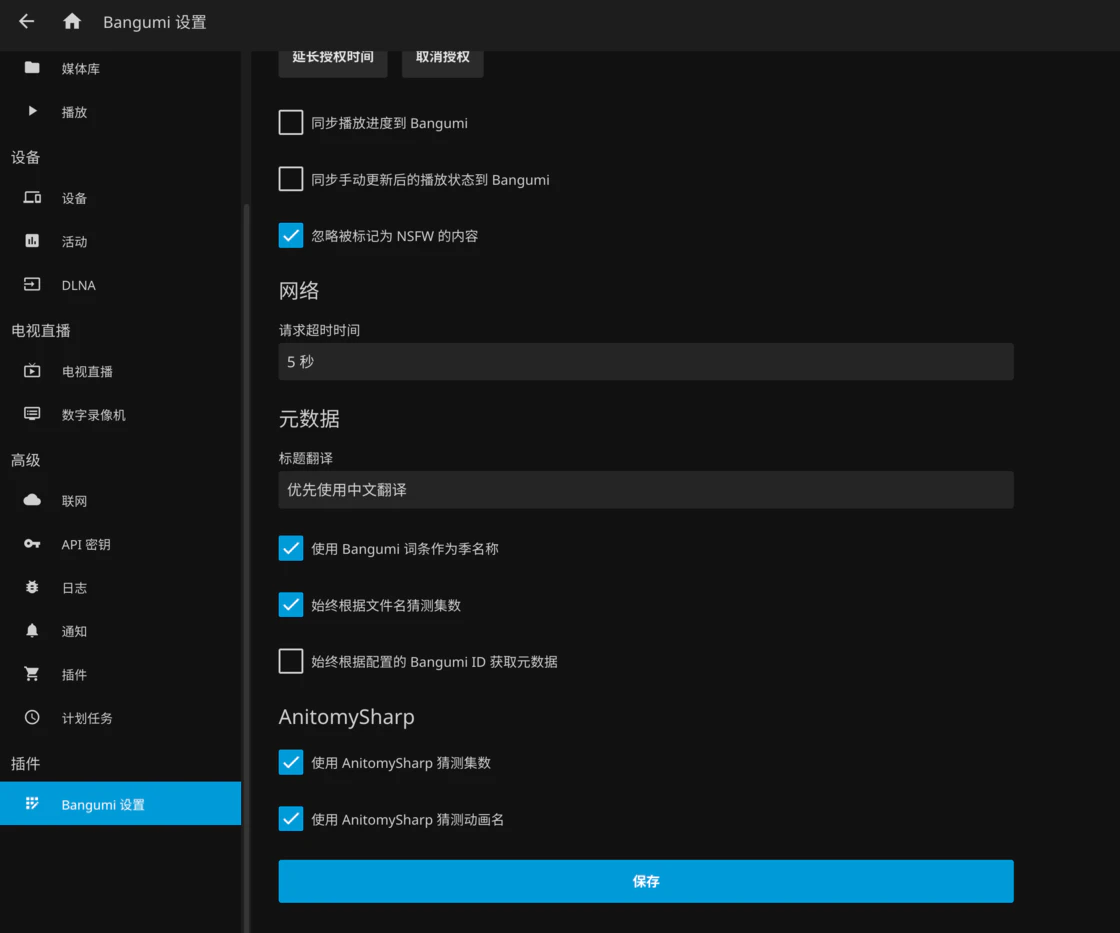
作为开源软件,Jellyfin 无需付费就能使用全部功能。如果平是使用硬解较多,推荐安装 nyanmisaka 大佬的版本,硬解与 HDR 转 SDR 的效率更高。
在 Github 上,也有几款非官方 APP 出现,例如 iOS 的 Swiftfin 以及安卓的 Findroid,都具备现代化的 UI 视觉。不过功能上还处于早期阶段,暂时不支持硬件解码与倍速播放等。如果有兴趣可以先 Star 一下,给作者一点开发的动力。
其他选择?
如果你问我在用哪一款?不瞒你说,我还在用文件夹双击播放。
回顾这几年,年轻时花了太多的时间在折腾上(尽管折腾本身对我也是一种乐趣),实际却没看过几部电影,而这类软件对动画的支持程度也不令人满意。看似 jellyfin-plugin-bangumi 插件实现了对动画的刮削,实际上,除了 TV 版外,动画还有剧场版、SP、OVA、OPED 等类型,而这些并不适用于电影或电视节目中任何一种规则,难以被媒体服务器分类管理。除此之外,由于 Jellyfin 的 API 限制,部分季度信息仍需手动获取。因此纵使我再喜欢动画海报墙,面对硬盘里近千部动画,唯有一声叹息。
最后不要忘记,折腾软件只是过程。不要执着于伪需求,轻松舒畅的观影才是最重要的!
自动化
只需要在豆瓣上点击想看,就会自动帮你搜索资源 → 加入下载队列 → 匹配中文字幕 → 刮削海报封面 → 最后进入媒体服务器。看似复杂的操作,其实早已可以被自动化实现。多年以前,用户就可以通过 Jackett 与 Sonarr 配合实现观影自动化,不过这些软件不仅没有中文界面,相互之间对接复杂,比较劝退小白。
在懒的驱动下,近两年出现了更高级的自动化工具,不仅集成了上述功能,还衍生了更多玩法。以动画为例,较为知名的便是 AutoBangumi。只需要在相关网站订阅,就可以实现全自动追番,整理完成的名称和目录可以直接被 Plex、Jellyfin 等媒体库软件识别,无需二次刮削。
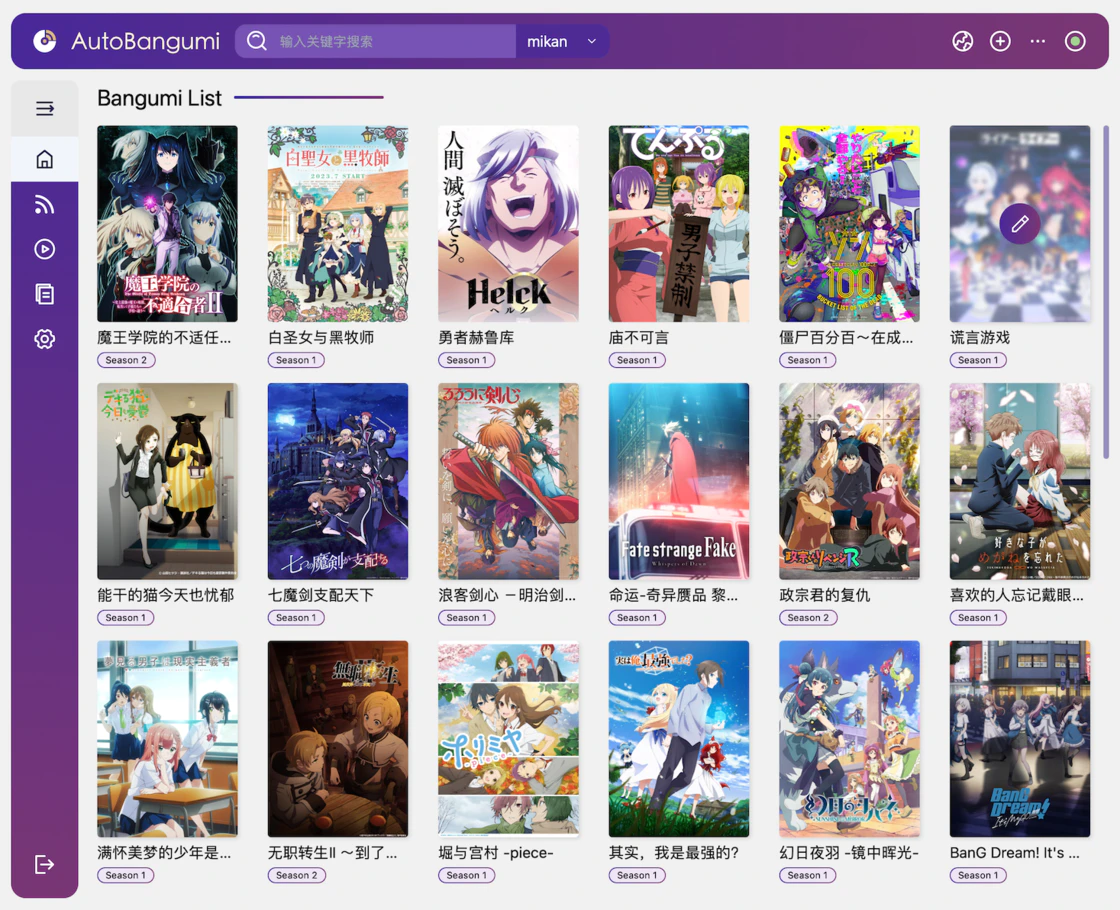
不过 AutoBangumi 目前只适合追新番,对老番的支持仍不完善。其他自动化软件也没好太多,最靠谱的还是自行下载并整理。对于动画文件的整理,我推荐使用 BangumiRenamer 一键批量操作,节省大量时间。而且动画信息来自 AniList 与 Bangumi 源,相比豆瓣的内容更加准确。
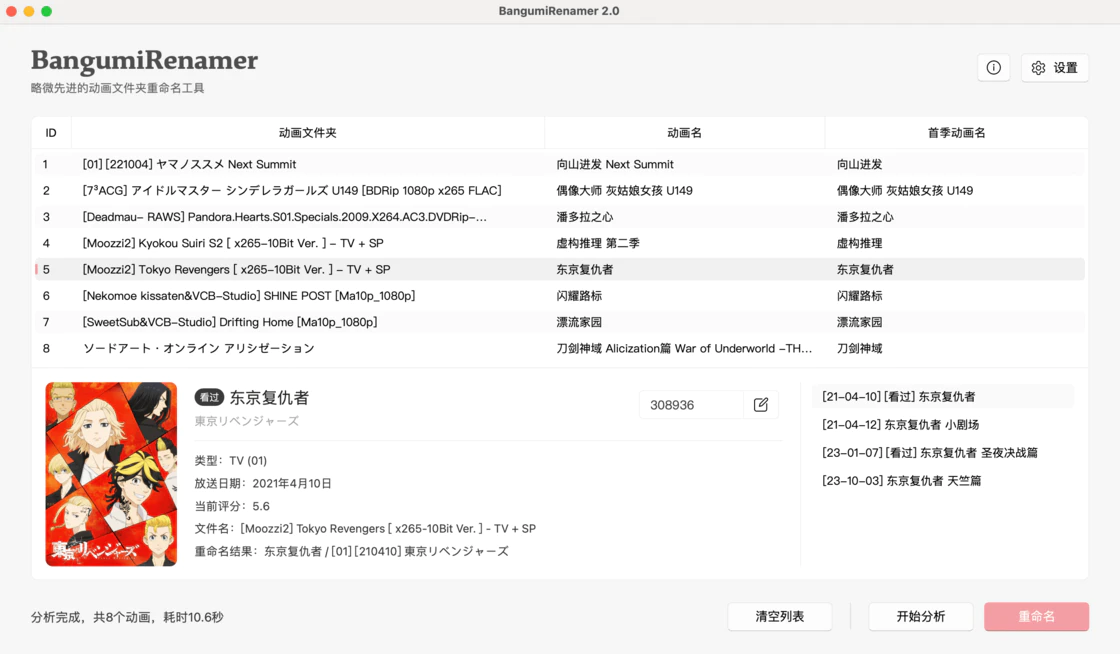
播放器
随着 Alist、小雅等软件在社交平台快速传播,网盘与 NAS 播放逐渐进入了大众视野。得益于此,视频播放类软件大量增加。尤其是在 iOS 平台,不仅开发成本低,高级功能更是可以卖到近百元,吸引了众多开发者加入。除国外的老牌播放器外,不乏有许多国产精品出现,自带长按倍速、一键截图等功能,为我们带来了多种多样的选择。
上文提过,我平时主要用来看动画,所以对杜比视界或 HDR 要求不高(如果刚需 HDR,目前体验最好的非 Infuse 莫属)。在相同的影片播放中,这些播放器的画面表现差距并不明显,因此选择上会更倾向软件功能。不同平台上,我根据使用体验,简单介绍一下用过的软件:
nPlayer
有点「古老」的播放器,我接触 NAS 初期开始就一直在用,是当年为数不多支持倍速与 SMB 的播放器之一。对于双持党来说,还有少见的双平台支持(作者主要开发 iOS 端,安卓功能较少),有段时间换用安卓,刚好实现无缝衔接。这两年作者的更新只在修复 BUG,没有添加新功能,比起后面的软件稍显逊色。
- 平台:安卓、iOS
- 界面:★★☆☆☆
- 挂载:SMB、WebDAV、FTP 等多种,不支持国内网盘
- 倍速:可以设置上下滑动手势调整,不支持长按倍速
- 手势:选项丰富,支持自定义手势功能
- 截图:不支持截图
- 海报墙:无
- 售价:买断制 38 元,有免费版但含广告
MX Player
安卓上的老牌播放器之一,本月初被亚马逊收购了。软件仅支持 SMB 连接,外网无法直接使用,需要从文件管理器拉起 MX Player 播放。某一个版本开始更新了 UI 设计,外观上好看了不少。需要留意 iOS 存在同名播放器,不过并非同一款软件。
- 平台:安卓
- 界面:★★★★☆
- 挂载:仅 SMB,不支持网盘
- 倍速:双指上下滑动调整,安装模块或修改版支持长按 3 倍速
- 手势:选项丰富,但只能开启或关闭,不支持自定义功能
- 截图:不支持截图
- 海报墙:无
- 售价:买断制 5.99 美元,有免费版但包含广告
Reex
酷安大佬开发的播放器,自带的设置项不多,但兼容 MPV 配置文件,可玩性丰富。少见的支持帧步进功能,拉片随时随地!除此之外还能在播放界面添加自定义按钮,快速开关功能(可以参考酷安网友的分享),推荐安卓用户选择。作者上次更新还是去年 12 月,不过目前版本使用稳定,只是不太会加入新的功能了。
- 平台:安卓
- 界面:★★★☆☆
- 挂载:SMB、WebDAV、FTP,不支持网盘
- 倍速:点开「更多」才能调节倍速。支持自定义长按倍速,还可以开关长按是否震动
- 手势:选项够用,但只能开启或关闭,不支持自定义功能
- 截图:有截图按钮
- 海报墙:无
- 售价:免费,无广告
Infuse
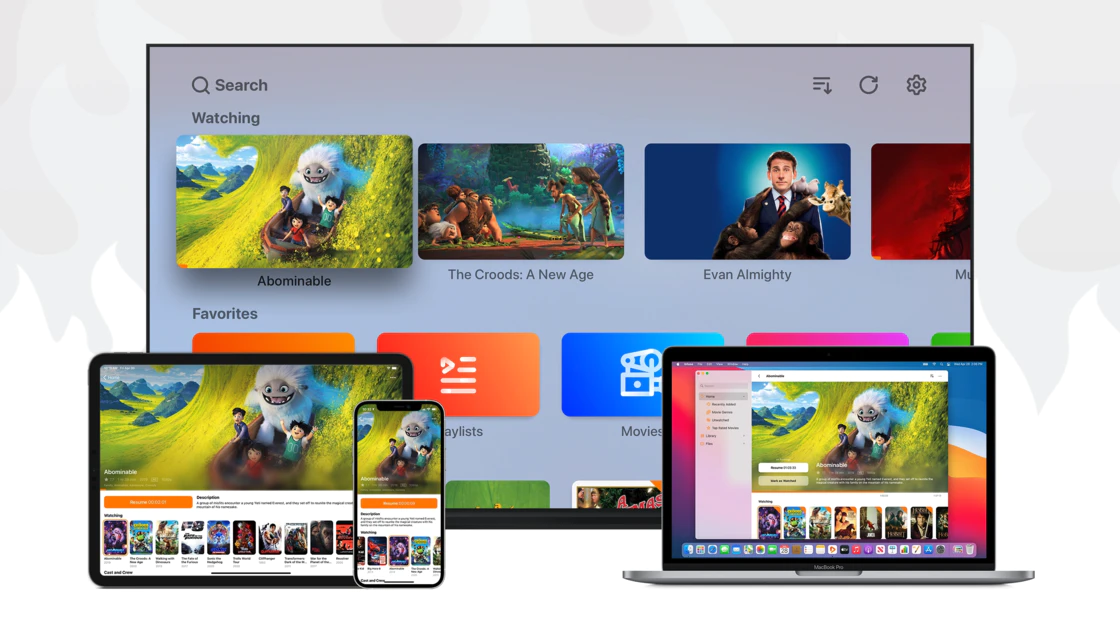
谈起 NAS 播放器必然离不开 Infuse,苹果平台的口碑王,播放软件的天花板。界面美观,功能强大。格式支持全面,解码能力强悍,自带刮削功能。
- 平台:iOS、Apple TV
- 界面:★★★★★
- 挂载:SMB、WebDAV、FTP 等多种,支持 Plex、Emby、Jellyfin,国内网盘仅支持阿里云
- 倍速:点开「设置」 – 「高级设置」 – 「播放速度」才能调节倍速,不支持长按倍速
- 手势:仅能全局开关,不支持自定义
- 截图:不支持截图
- 海报墙:自带刮削生成海报墙,也可以导入御三家的海报墙
- 售价:免费使用(不订阅不能播放在线视频),年费 88 元,或终身 698 元
Fileball
原生 SwiftUI 开发,强迫症一本满足,目前在用中。设置中有几项实验性功能,例如开启弹幕匹配(字幕源 DanDanPlay),对动画的准确率蛮高。缺点是左右滑动步进太长,不容易定位到指定位置。给作者提过意见,但没收到回复,不知道有没有看到。更新非常频繁,不断有新功能加入。
- 平台:iOS、Apple TV
- 界面:★★★★★
- 挂载:SMB、WebDAV、FTP、Alist 等多种,支持 Emby、Jellyfin,网盘支持百度网盘和阿里云
- 倍速:播放界面点击调整,长按倍速支持自定义
- 手势:选项丰富,支持自定义手势功能
- 截图:支持截图
- 海报墙:有但不是核心功能,可以自动刮削,但动画准确率极低
- 售价:免费使用,提供高级功能内购,68 元永久解锁
VidHub
对标 Infuse,支持自动刮削与海报墙展示,不过动画支持欠佳(TMDB 源)。之前开发中可以免费使用,今年功能稳定下来,需要强制订阅了。软件下载后好像能免费体验 24 小时(我第二天用就得付费了)。还有款类似软件 HamHub 正处于开发阶段,功能较少,未来可期。如果对海报墙要求不高,iOS 平台更推荐上面的 Fileball。
- 平台:iOS、Apple TV
- 界面:★★★★★
- 挂载:SMB、WebDAV、Alist,支持 Plex、Emby、Jellyfin,网盘支持百度网盘和阿里云
- 倍速:播放界面点击调整,长按倍速支持自定义
- 手势:无法关闭手势,不支持自定义
- 截图:支持普通截图和 GIF 截图
- 海报墙:自带刮削生成海报墙,也可以导入御三家的海报墙
- 售价:年费 38 元,或终身 88 元(新用户好像是 198 元)
KODI
KODI 是 XBMC 基金会开发的开源视频播放器,支持多种平台,虽然也有移动端,但网上见得比较多的都是安装在智能电视和 Xbox 上。得益于开放的插件社区,KODI 玩法十分多样;对 UI 有要求的用户,也可以在社区选择不同的皮肤安装。
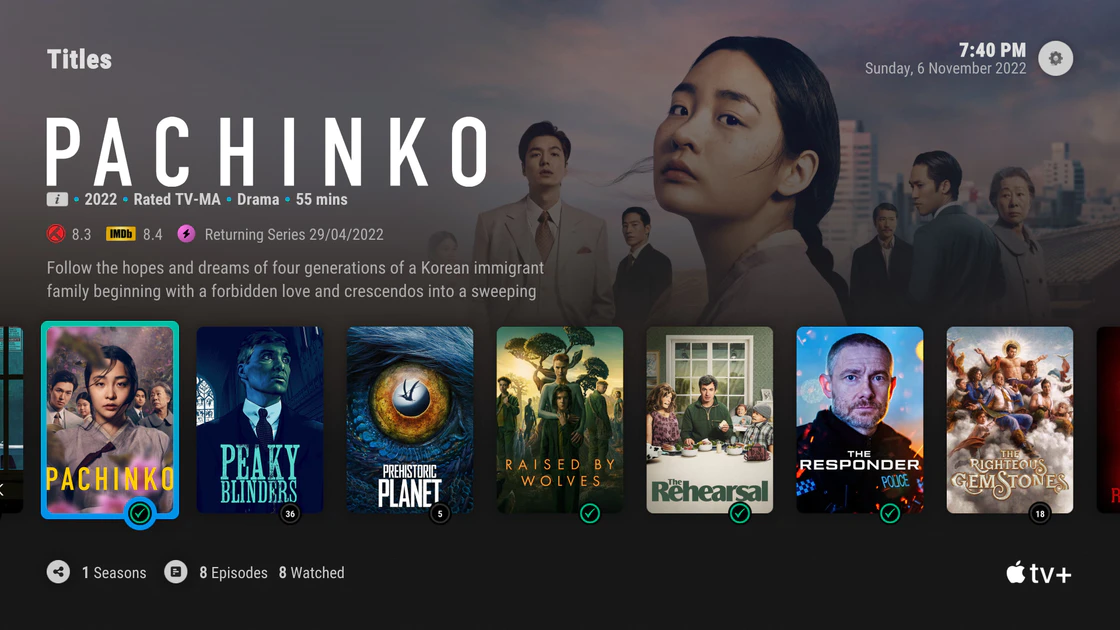
不过,这个软件初始设置会比较繁琐,一些插件的安装还需要特殊网络环境,对新手来说不太友好。另外,虽然功能众多,但多数快捷键只能通过键盘或媒体遥控器实现,需要一番折腾才能舒适观影,更适合进阶用户选择。
- 平台:多平台
- 界面:★★★★☆(支持切换皮肤)
- 挂载:通过插件配合 Alist,几乎支持所有方式
- 倍速:支持,但需要配合特殊皮肤或键盘调整
- 截图:支持,但需要用键盘快捷键
- 海报墙:自带刮削生成海报墙,也可以导入 Emby 或 Jellyfin 的海报墙
- 售价:开源软件,免费无广告
网易 Filmly
第一眼看成了 Family。大厂网易开发,在播放器领域确实比较少见,盲猜是程序员做着玩的项目。今年五一上线,目前稳定更新中。初次使用需要手机号登录,支持视频自动刮削。来源只能选择挂在百度网盘和阿里云,无法播放本地或 NAS 中的视频。项目初期功能比较有限,故简单提及,等待后续开发情况。
更多平台?
电脑上的选择就非常多了,由于 Windows 对 SMB 支持良好,上到 Windows Media Player 下到各种 Github 开源播放器都可以胜任。而采用 M 芯片的 macOS 能够安装大部分 iOS 播放器,原生 APP 也有基于 MPV 的 IINA,选择也十分丰富。
说句题外话,如果你和我一样主要看动画,可以尝试 MPV 播放器配合 Anime4K 插件,画质提升显著,观感体验仿佛跨越了一个世代。如果不想折腾配置,网上有大佬制作好的 MPV Lazy 等整合包,开箱即用。
其他
除了影音播放外,NAS 还能实现更多有趣的功能,受限于篇幅无法详细展开。文章最后一部分,我以在用的软件为例,简单介绍一下功能,仅做抛砖引玉之用,给耐心看到这里的你一点折腾灵感。
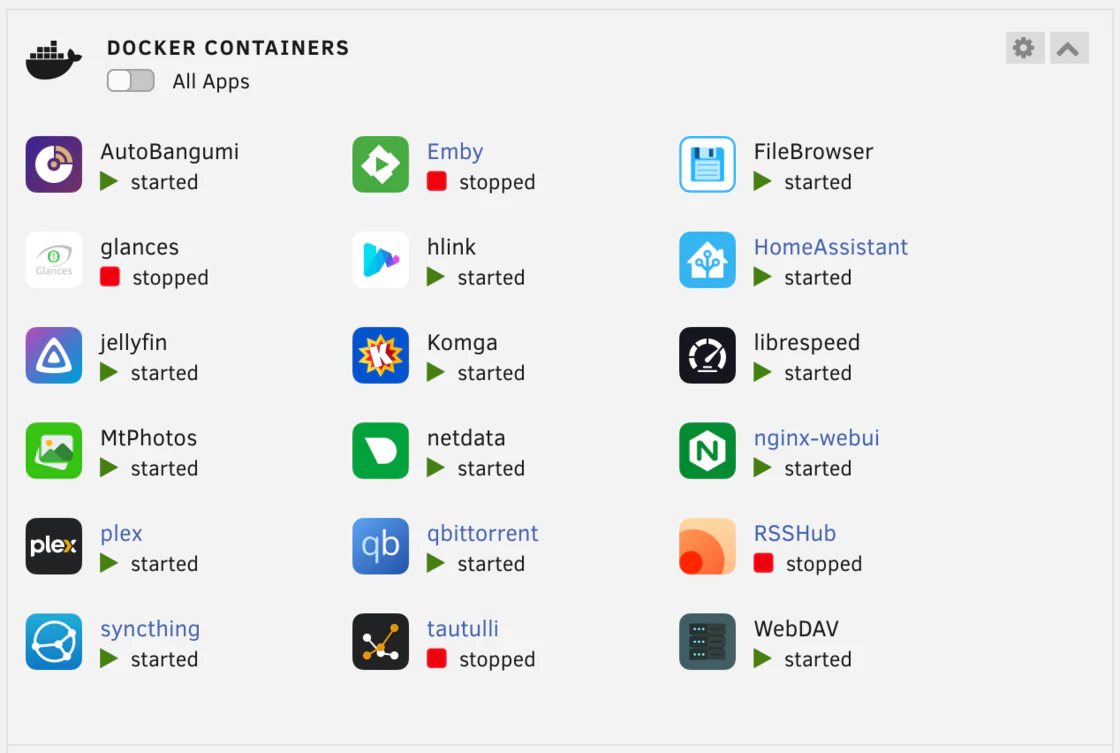
File Browser
Unraid 文件管理插件非常垃,一定需要再装一个文件管理器。这类软件可选的不多,File Browser 算是使用体验与功能上最好的一款。
用于监控 NAS 运行信息,如 CPU、内存、磁盘、网络使用情况,以及不同进程和 Docker 的资源占用等。对大多数用户意义不大,我平时都不开的。
hlink
批量创建硬链接,有图形化界面,相比命令操作更加简单,也不容易出错。对下载和做种的用户十分好用。
Homa Assistant
大名鼎鼎的 HA,用于管理智能家居,实现多个硬件联动和自动化。我自己主要是把小米的硬件接入 HomeKit,方便在 iPhone 控制中心操作。
Komga
漫画管理插件,类似的还有 Kavita 与 LANraragi 等。安卓上用 Tachiyomi 来阅读体验极佳(因为版权原因删库,但 APP 还可以正常用)。iOS 选择比较少,暂时还没见到好用的,不是要订阅就是体验差。
Librespeed
网速测试工具,我用来测家里不同位置的网速,在外网也可以测试访问 NAS 的速度。
MT Photos
国产照片管理系统,同类 Docker 软件中表现最好,有手机 APP 可以随时访问照片库。使用需要付费,25 元一年或 99 元永久。开源的也有 PhotoPrism 与 immich 等,都尝试过,体验一般。也可以安装黑群辉用它的 Synology Photos,不过我懒得折腾了。
Netdata
另一个监控 NAS 信息的软件,比 Glances 更全面。我装来折腾玩的,就图一乐。
Nginx
家里有公网 IP,可以反向代理需要供公网访问的服务,相比端口转发更加安全,也能用上 HTTPS。不过国内封了 80 和 443 端口,想靠反向代理实现纯网址访问是不行滴。
qBittorrent
下载软件,一直用这个比较顺手。类似的有 Transmission 或者 Aria2 等。
RSSHub
将大部分网站内容转为 RSS 订阅,RSS 爱好者的福音,少数派有不少介绍文章。我还没找到一个好用的 RSS 客户端,暂时搁置了,以后有时间再折腾。
Syncthing
即时同步软件,我用来同步公司电脑的资料到 NAS 中,无论是做备份还是偶尔应急都很实用。类似的有 Resilio 和微力同步等。
Tautulli
Plex 的第三方插件,我主要拿来导出 Plex 的音乐播放列表。之前 Plex 升级崩过一次,数据全没了,后来就长了个心眼,勤做备份总没错。
WebDAV
Unraid 原生没有 WebDAV 功能,只能靠 Docker 实现。WebDAV 协议是我外网访问的主力。
结语
早在去年就有尝试写文章的想法,种种原因一直搁置了起来。上个月看到这篇文章,有感而发,写下了近千字的评价。又转念一想,我折腾 NAS 有近 10 年的经验,不如把内容展开,写一篇文章给大家指指路?刚好参加征文活动,一举两得。
磕磕绊绊花了三周的时间,自知文笔不好多次想放弃,但又舍不得就这样躺在草稿箱,最后还是坚持写完了,希望能给第一次接触 NAS 的用户一些帮助。如果你对某一部分感兴趣,在其他社区中也会有许多网友分享部署与使用心得(如 bilibili、什么值得买、我不是矿神、以及各种个人博客),可以进一步阅读,解锁更多新鲜玩法。
Proudly powered by Loa